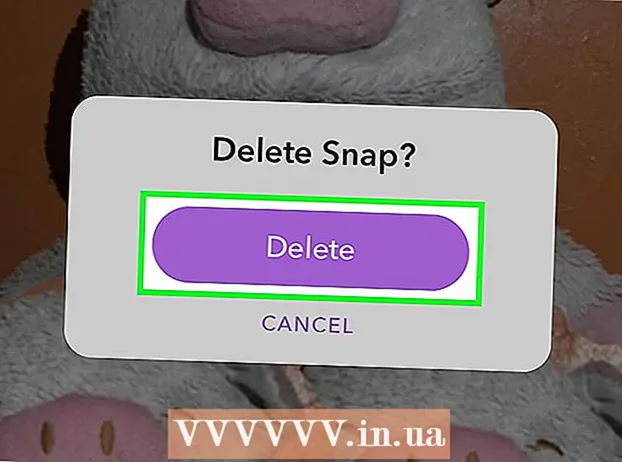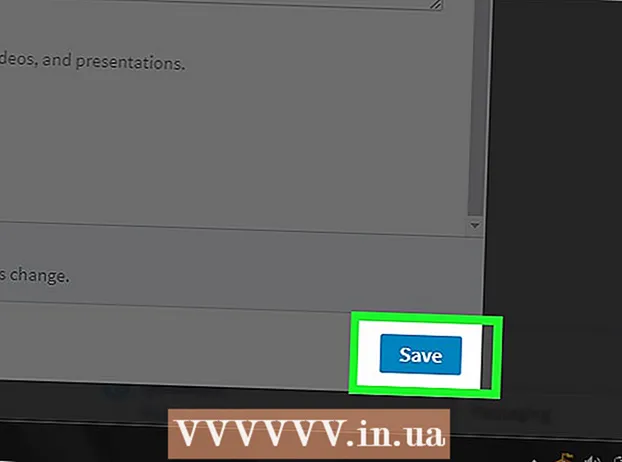লেখক:
Peter Berry
সৃষ্টির তারিখ:
17 জুলাই 2021
আপডেটের তারিখ:
23 জুন 2024

কন্টেন্ট
এই উইকিও পৃষ্ঠাটি কম্পিউটার, ফোন বা ট্যাবলেটে কীভাবে আপনার ইউটিউব অ্যাকাউন্ট থেকে সাইন আউট করবেন তা দেখায়। আপনার অ্যাকাউন্টে সংযুক্ত অন্যান্য সমস্ত গুগল অ্যাপস থেকে সাইন আউট না করে অ্যান্ড্রয়েডে ইউটিউব থেকে সাইন আউট করা সম্ভব নয়।
পদক্ষেপ
পদ্ধতি 1 এর 1: একটি ক্যালকুলেটর ব্যবহার করুন
অ্যাক্সেস https://www.youtube.com একটি ওয়েব ব্রাউজারে। আপনি যদি ইউটিউবে সাইন ইন হয়ে থাকেন, আপনি পৃষ্ঠার উপরের ডানদিকের কোণার কাছে একটি বৃত্তে আপনার প্রোফাইল ছবি বা চ্যানেল চিত্র (উপলব্ধ থাকলে) দেখতে পাবেন।

পৃষ্ঠার উপরের ডানদিকে আপনার প্রোফাইল ফটো বা চ্যানেল আর্টটিতে আলতো চাপুন। একটি মেনু উপস্থিত হবে।
টিপুন সাইন আউট (প্রস্থান). এই বিকল্পটি মেনুটির মাঝের কাছে। আপনি আপনার YouTube অ্যাকাউন্ট থেকে সাইন আউট হবেন। বিজ্ঞাপন
পদ্ধতি 2 এর 2: একটি আইফোন বা আইপ্যাড ব্যবহার করুন

আপনার আইফোন বা আইপ্যাডে YouTube খুলুন। এটি একটি সাদা আইকন যা একটি লাল আয়তক্ষেত্রযুক্ত একটি ছোট সাদা ত্রিভুজ রয়েছে। আপনি হোম স্ক্রিনে আইকনটি খুঁজে পেতে পারেন।
আপনার অ্যাকাউন্টের ফটোতে আলতো চাপুন। এটি স্ক্রিনের উপরের ডানদিকে একটি ছোট বৃত্তে রয়েছে।

টিপুন সুইচ অ্যাকাউন্ট (অ্যাকাউন্ট পরিবর্তন). এই বিকল্পটি মেনুটির নীচের দিকে।
টিপুন ইউটিউব সাইন আউট ব্যবহার করুন (সাইন আউট করার সময় ইউটিউব ব্যবহার করুন)। এই বিকল্পটি মেনুটির নীচে রয়েছে। আপনি আপনার YouTube অ্যাকাউন্ট থেকে সাইন আউট হবেন। বিজ্ঞাপন
পদ্ধতি 3 এর 3: অ্যান্ড্রয়েড ব্যবহার করে
অ্যান্ড্রয়েডে ইউটিউব খুলুন। এটি ভিতরে একটি সাদা ত্রিভুজ সহ একটি লাল আয়তক্ষেত্রাকার আইকন রয়েছে। আপনি এই আইকনটি হোম স্ক্রিনে এবং / অথবা অ্যাপ্লিকেশন ড্রয়ারে খুঁজে পেতে পারেন।
- আপনি আপনার ফোন বা ট্যাবলেট থেকে আপনার সম্পূর্ণ অ্যাকাউন্টটি মোছা ছাড়াই অ্যান্ড্রয়েডে ইউটিউব থেকে সাইন আউট করতে পারবেন না। গুগল ম্যাপস, জিমেইল এবং অ্যান্ড্রয়েড সহ আপনার সমস্ত অ্যাকাউন্ট ভাগ করে নেওয়ার অ্যাপস থেকে আপনাকে সাইন আউট করা হবে (আপনি যদি এই অ্যাকাউন্টে সাইন ইন হয়ে থাকেন)।
- আপনি যদি কেবল কোনও অনামী ভিডিও দেখতে চান তবে স্ক্রিনের উপরের-ডান কোণায় আপনার প্রোফাইল ছবিটি আলতো চাপুন, তারপরে আলতো চাপুন ছদ্মবেশ চালু করুন (ছদ্মবেশ সক্ষম করুন)।
- আপনি যদি অ্যান্ড্রয়েড থেকে এই অ্যাকাউন্ট এবং এর ডেটা সরাতে চান তবে আপনি এই পদ্ধতিটি দিয়ে চালিয়ে যান।
প্রোফাইল আইকনে ক্লিক করুন। এটি পর্দার উপরের ডানদিকে কোণার বৃত্ত। একটি মেনু উপস্থিত হবে।
নীচে স্ক্রোল করুন এবং আলতো চাপুন সুইচ অ্যাকাউন্ট (অ্যাকাউন্ট পরিবর্তন). এই বিকল্পটি মেনুটির নীচে রয়েছে। অ্যাকাউন্টগুলির একটি তালিকা প্রদর্শিত হবে।
টিপুন অ্যাকাউন্ট পরিচালনা করুন (অ্যাকাউন্ট ম্যানেজমেন্ট) বা সাইন আউট (প্রস্থান). আপনি যে বিকল্পগুলি দেখছেন সেগুলি আপনার সংস্করণ, সেটিংস এবং অ্যাকাউন্টের সংখ্যার উপর নির্ভর করে পরিবর্তিত হতে পারে।
আপনি যে অ্যাকাউন্টটি মুছতে চান তাতে আলতো চাপুন। আপনাকে চাপতে হতে পারে গুগল আপনার অ্যাকাউন্টের নাম মোছার আগে।
টিপুন অ্যাকাউন্ট অপসারণ (অ্যাকাউন্ট মুছুন)। আপনি যদি এই বিকল্পটি না দেখেন তবে আলতো চাপুন ⁝ উপরের ডান কোণে তারপর নির্বাচন করুন অ্যাকাউন্ট অপসারণ (অ্যাকাউন্ট মুছুন)। আপনাকে নিশ্চিত করেই এই অ্যাকাউন্টের সাথে সম্পর্কিত সমস্ত ডেটা অ্যান্ড্রয়েড থেকে মুছে ফেলা হবে, একটি নিশ্চিতকরণ বার্তা প্রদর্শিত হবে।
টিপুন অ্যাকাউন্ট অপসারণ (অ্যাকাউন্ট মুছুন) নিশ্চিত করতে। আপনাকে এখন অ্যান্ড্রয়েডে আপনার ইউটিউব অ্যাকাউন্ট এবং অন্যান্য সম্পর্কিত অ্যাপ্লিকেশন থেকে সাইন আউট করা হবে। বিজ্ঞাপন